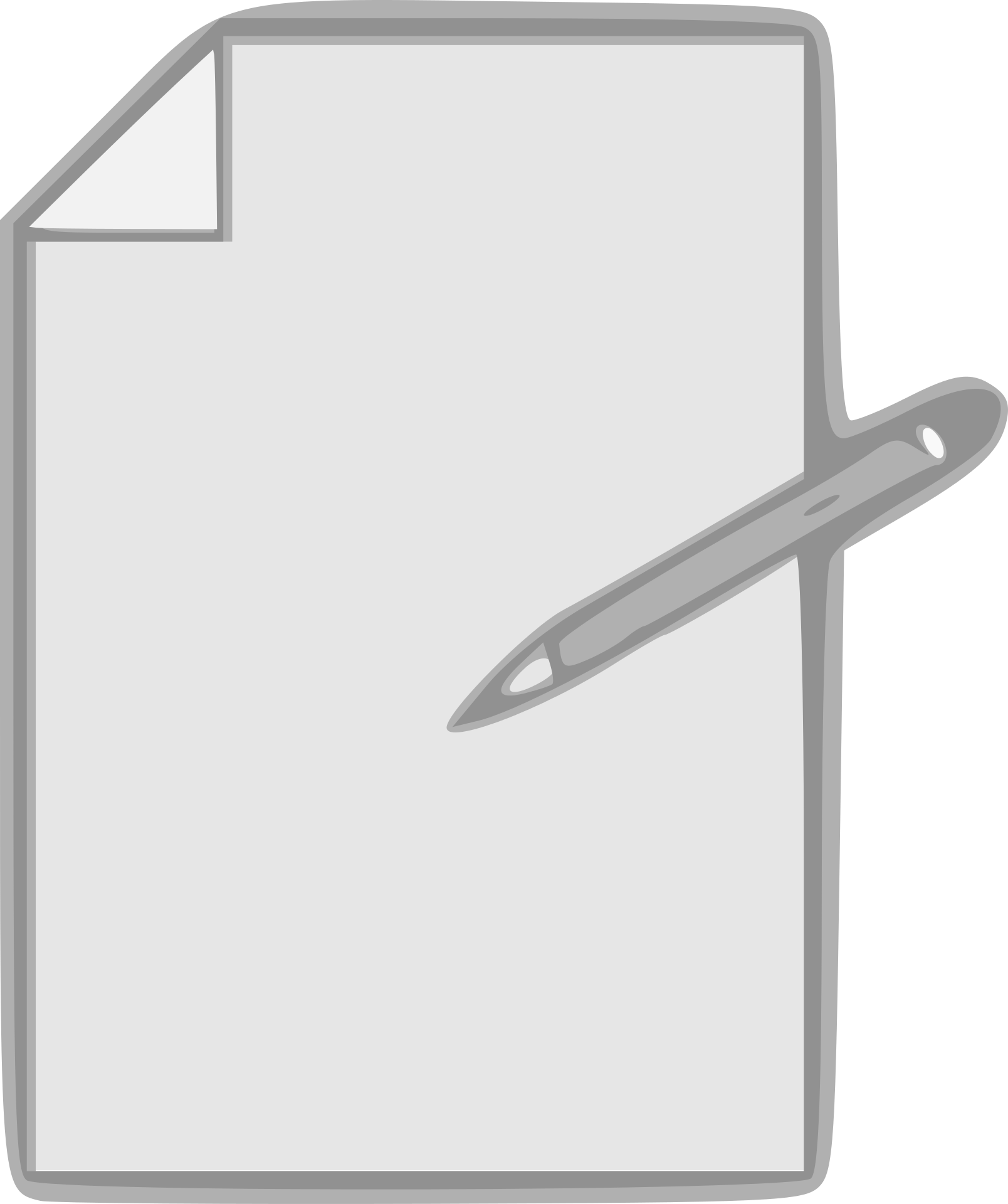Использование MS Excel означает работу с листами в Excel.
Рабочий лист — это область всех ячеек, где вы можете хранить данные, вводить формулы, вставлять диаграммы и создавать отчеты и информационные панели.
Когда вы открываете новый файл рабочей книги Excel, по умолчанию существует только один рабочий лист.Более ранние версии Excel (2013 или 2016 по умолчанию имели 3 листа)
Есть несколько простых способов и методов, доступных дляв той же книге в ExcelбыстроВставить новый рабочий лист.
В этом уроке я покажу вам несколько методов, которые вы можете использовать для вставки новых листов (по одному) в одну и ту же книгу.
Я также покажу вам быстрый способ массовой вставки листов, если вы хотите добавить 5, 10 или 20 листов одновременно (используя простой код VBA).
Итак, приступим!
Содержание:
- 1 Сочетания клавиш для вставки новых рабочих листов
- 2 Вставьте новый лист, используя значок плюса
- 3 Вставьте новый лист, используя диалоговое окно вставки
- 4 Добавьте новый лист, используя вкладку «Вставка» на ленте.
- 5 Как вставить несколько рабочих листов одновременно (одна строка кода VBA)
- 6 Измените количество листов по умолчанию в новой книге Excel
- 7 О, привет, приятно познакомиться.
Сочетания клавиш для вставки новых рабочих листов
Если вы любите сочетания клавиш, это, вероятно, самый быстрый способ вставить новый лист в уже открытую книгу в Excel.
Ниже приведены сочетания клавиш для вставки нового листа.
Shift + F11
Для этого ярлыка удерживайте нажатой клавишу SHIFT, а затем нажмите клавишу F11.
Другое сочетание клавиш, которое выполняет ту же работу, этоALT+SHIFT+F1(удерживая клавиши ALT и SHIFT, нажмите F1)
Лично я считаю, что использование сочетаний клавиш — лучший способ вставить новый лист в Excel.Даже если мне нужно вставить несколько листов (скажем, 3, 5 или 10), я все равно могу сделать это очень быстро.
Вставьте новый лист, используя значок плюса
Если вы не большой поклонник сочетаний клавиш и предпочитаете использовать мышь, этот метод для вас.
В нижней части листа (в области со всеми названиями листов) вы увидите значок плюса.
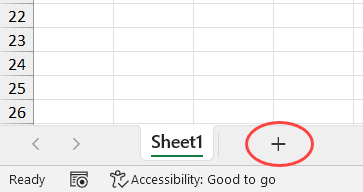
Щелчок по этому значку плюса мгновенно вставит новый лист.
Вставьте новый лист, используя диалоговое окно вставки
Другой способ вставить новый рабочий лист в Excel — использовать диалоговое окно «Вставка».
Вот шаги, чтобы сделать это:
- Щелкните правой кнопкой мыши на любом листе
- Нажмите «Вставить».
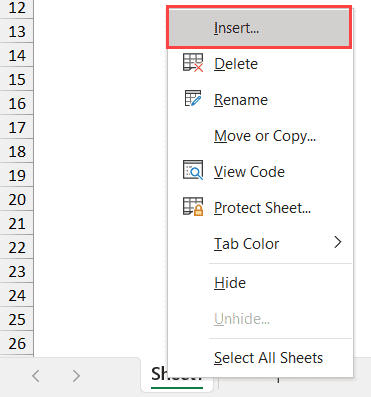
- В диалоговом окне «Вставка» убедитесь, что выбран «Рабочий лист» (это также параметр по умолчанию).
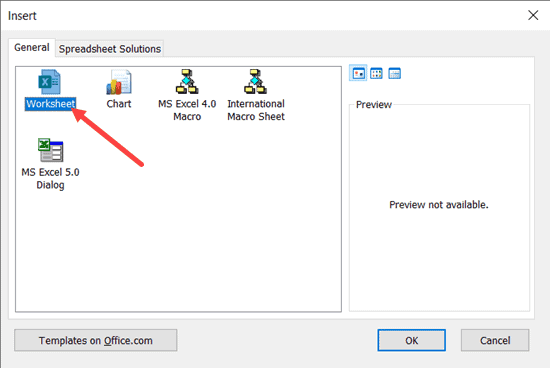
- Нажмите ОК
Хотя это не самый быстрый способ добавить новый лист в книгу Excel, полезно знать, что он также дает вам доступ к нескольким другим вещам.
Помимо вставки обычных рабочих листов, вы также можете использовать диалоговое окно «Вставка» для вставки диаграмм или листов макросов.
Если вам интересно, лист диаграммы похож на лист, но только для сохранения диаграмм.Листы макросов использовались до появления VBA и больше не используются.
В большинстве случаев они вам не понадобятся, но это полезно знать.
Существует также вкладка решений для электронных таблиц с некоторыми шаблонами.Вы также можете создавать и получать свои собственные шаблоны здесь.Так что в следующий раз, когда вам нужно будет быстро вставить шаблон, вы можете сделать это отсюда.
Добавьте новый лист, используя вкладку «Вставка» на ленте.
Наконец, вы также можете выбрать «Добавить новый лист» на ленте Excel.
Сделать это:
- Щелкните вкладку Главная
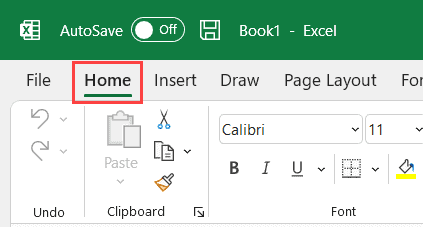
- В группе «Ячейки» нажмите «Параметры вставки».
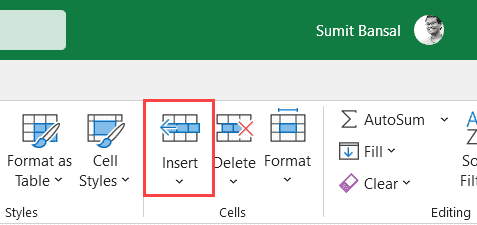
- Щелкните параметр «Вставить лист».
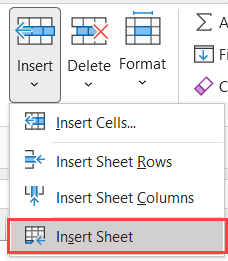
Это добавит новый лист в открытую книгу..
Как вставить несколько рабочих листов одновременно (одна строка кода VBA)
Метод, который я показал вам до сих пор, вставляет новый лист за раз.
Если вы хотите вставить несколько листов, вам придется использовать эти методы снова и снова (например, несколько раз использовать сочетание клавиш или несколько раз использовать значок плюса).
Хотя в большинстве случаев это работает нормально, это может занять много времени и привести к ошибкам, если вам нужно вставлять листы массово, скажем, 10, 20 или 30 за раз.
Итак, позвольте мне показать вам лучший способ вставки нескольких новых листов одновременно.
Это легко сделать с помощью простого однострочного кода VBA:
Листов. Добавить количество:=10
Приведенный выше код мгновенно добавит 10 новых листов в рабочую книгу, которая его запускает (если вы хотите добавить любое другое количество листов, просто измените значение в коде).
Вот шаги для запуска этого кода макроса:
- Перейдите на вкладку «Разработчик» (или используйте сочетание клавиш ALT+F11) и нажмите «Visual Basic».
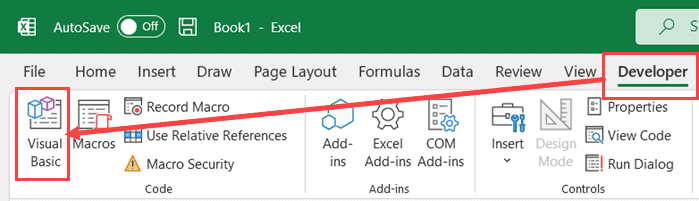
- Если вы не видите окно Immediate в редакторе VB, нажмите «Параметры просмотра», а затем нажмите «Immediate Window».
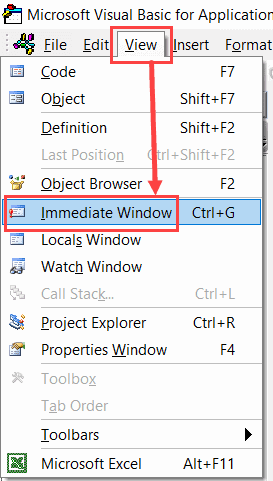
- Скопируйте и вставьте приведенный выше код в ближайшее окно.
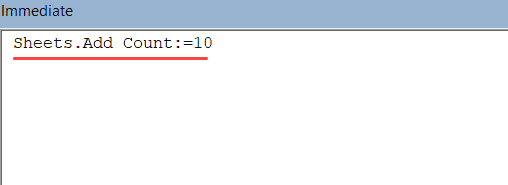
- Поместите курсор в конец строки кода VBA и нажмите Enter.
Как только вы нажмете Enter, он сразу же вставит 10 новых листов в книгу.Если вы хотите вставить больше (например, 20 или 30), просто измените число в коде.
Преимущество использования этого кода заключается в том, что вы можете быть уверены, что он вставляет правильное количество листов (если код выполняется без каких-либо ошибок, человеческой ошибки не будет).
Если вам нужно делать это часто, вы можете использовать приведенный ниже код и вставить его в нашу личную книгу макросов.
Sub AddSheets () Листов. Добавить количество:=10 End Sub
Попав в свою личную книгу макросов, вы можете добавить ее на панель быстрого доступа, чтобы вы всегда могли получить к ней доступ в книге.
Таким образом, вы можете легко добавить 10 или 20 листов одним щелчком мыши.
Измените количество листов по умолчанию в новой книге Excel
Если вам всегда нужно добавить больше листов в книгу, вы можете изменить количество листов по умолчанию, которое вы получаете при открытии нового файла Excel.
Например, вы можете изменить настройку, чтобы всегда по умолчанию получать 5 или 10 листов с каждой новой открытой книгой.
Вот шаги, чтобы изменить это значение по умолчанию:
- Откройте любую книгу Excel
- Перейдите на вкладку «Файл»
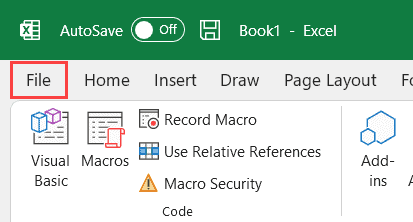
- Щелкните Параметры.Откроется диалоговое окно «Параметры Excel».
- В диалоговом окне «Параметры Excel» убедитесь, что на левой панели выбран параметр «Общие».
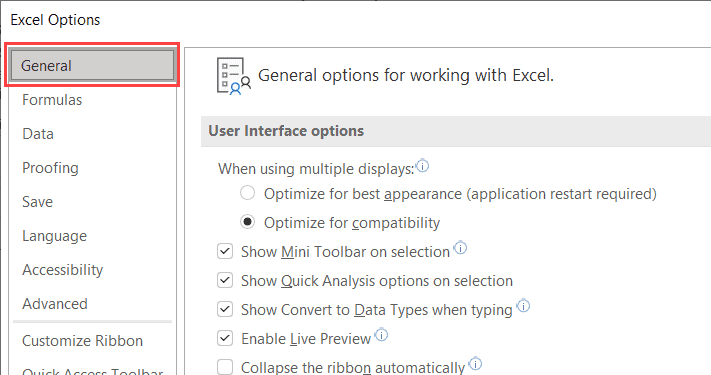
- В разделе «При создании новой книги» введите необходимое количество рабочих листов (в значении «Включить это количество рабочих листов»).
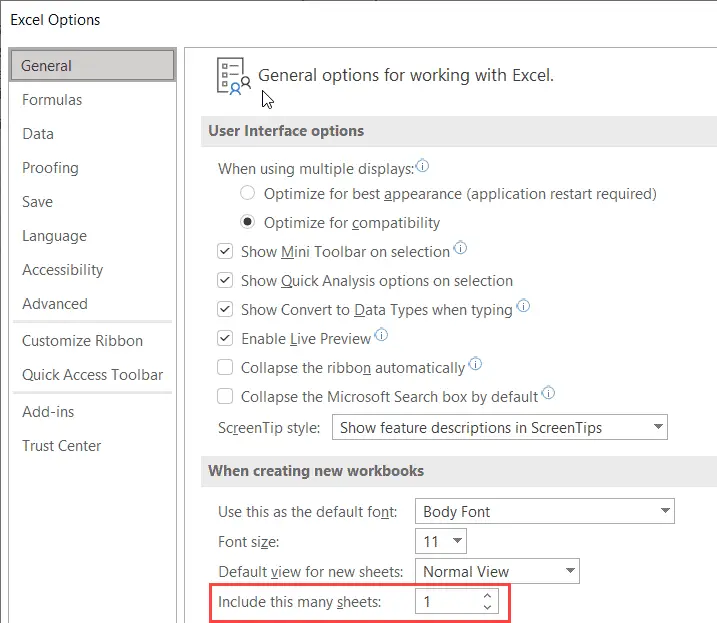
- Нажмите ОК
Теперь, когда вы открываете новую книгу Excel, в ней будет указанное количество листов.
Обратите внимание, что файл Excel может содержать до 255 рабочих листов.
Это все методы, которые вы можете использовать для вставки нового рабочего листа в Excel.В большинстве случаев вам нужно добавить только один или несколько новых листов, поэтому вы можете использовать сочетание клавиш или значок плюса на листе.
Если вам нужно массово вставить много новых рабочих листов, вы можете использовать код VBA.Кроме того, вы также можете изменить количество листов по умолчанию в любой новой книге Excel.
Я надеюсь, что вы нашли этот урок полезным!